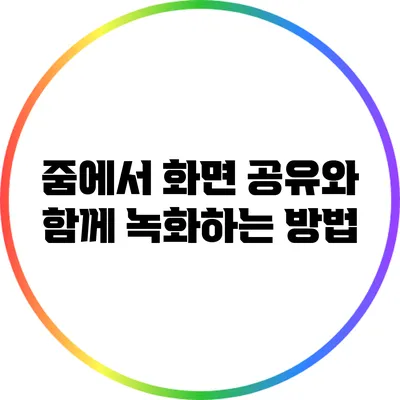줌에서 화면 공유와 함께 녹화하는 방법 완벽 설명서
화상 회의의 세계에서 줌(Zoom)은 가장 인기 있는 플랫폼 중 하나로 자리 잡았어요. 특히 원격 근무와 온라인 수업의 증가로 인해 많은 사람들이 이 기능을 사용하고 있죠. 하지만 회의 중에 화면 공유와 함께 녹화를 하는 방법을 잘 모르시는 분들이 많아요. 그래서 오늘은 줌에서 화면 공유와 함께 녹화하는 방법을 단계별로 설명해 드릴게요.
✅ 클라우드 스토리지의 다양한 옵션을 비교해 보세요.
줌 녹화 기능 소개
줌의 녹화 기능은 여러분이 회의의 내용을 쉽게 저장하고 나중에 복습할 수 있도록 해주죠. 이 기능은 두 가지 형태로 제공되는데요:
- 클라우드 녹화: 회의가 끝난 후 인터넷을 통해 클라우드에 저장됩니다.
- 로컬 녹화: 여러분의 컴퓨터에 직접 저장됩니다.
✅ 아이폰에서 PDF 파일을 쉽게 다운로드하고 관리하는 방법을 알아보세요.
화면 공유를 통한 녹화 단계
1단계: 줌 회의 시작하기
줌에 로그인한 후에 회의를 시작하세요. 새로운 회의를 시작하거나 이미 예약된 회의를 열 수 있어요.
2단계: 화면 공유 시작하기
회의가 시작되면 화면 아래쪽의 “화면 공유” 버튼을 클릭하세요. 여러 가지 옵션 중에서 공유할 화면이나 애플리케이션을 선택할 수 있어요. 예를 들어, 파워포인트 프레젠테이션을 공유하고 싶다면 해당 파일이 열려 있는 윈도우를 선택하면 됩니다.
3단계: 녹화 시작하기
화면을 공유한 후, 다시 회의 하단의 “더보기”를 클릭한 다음, “로컬 녹화” 또는 “클라우드 녹화” 옵션을 선택하세요. 이렇게 하면 화면 공유가 시작됨과 동시에 녹화도 시작됩니다.
4단계: 녹화 중 멈추기
녹화를 멈추고 싶으실 때는 화면 하단에 있는 “녹화 중지” 버튼을 클릭하면 돼요.
5단계: 파일 저장하기
녹화가 완료되면, 파일이 자동으로 원하는 위치에 저장되거나 클라우드로 업로드됩니다. 로컬 녹화를 선택한 경우, 저장 폴더 위치를 확인하세요.
키 포인트 요약
이제까지의 내용을 정리해볼게요. 아래 표에서는 줌에서 화면 공유와 함께 녹화하는 방법을 간단하게 정리했어요.
| 단계 | 설명 |
|---|---|
| 1단계 | 줌 회의 시작하기 |
| 2단계 | 화면 공유 시작하기 |
| 3단계 | 녹화 시작하기 |
| 4단계 | 녹화 중지하기 |
| 5단계 | 파일 저장하기 |
주요 사항 정리
- 녹화 기능을 사용하면 회의 내용을 나중에 쉽게 복습할 수 있어요.
- 화면 공유를 통해 시각적인 자료를 함께 공유하면, 이해도와 집중도를 더욱 높일 수 있죠.
- 언제든지 녹화를 시작하고 멈출 수 있기 때문에 유용하게 사용할 수 있어요.
✅ Zoom에서 화면 공유와 녹화하는 비법을 지금 알아보세요!
추가 팁
리모트 작업이나 온라인 교육에서 가장 유용한 줌의 기능들을 최대한 활용할 수 있는 방법은 다음과 같아요:
- 사전에 자료 준비하기: 공유할 자료를 미리 준비하면 회의 중에 더 효율적으로 진행할 수 있어요.
- 참여자와의 소통: 화면 공유 중에는 질문을 받거나 의견을 물어보는 것이 중요해요.
- 녹화 파일 관리: 녹화가 완료된 후에는 파일 이름을 정리하고 필요한 부분만 재편집하는 것도 좋답니다.
“줌에서 화면 공유와 함께 녹화하는 방법은 정말로 간단해요!”
결론
줌에서 화면 공유와 함께 녹화하는 방법에 대해 알아봤어요. 이 기능을 통해 여러분은 소중한 회의 기록을 남기고, 나중에 언제든지 복습할 수 있는 기회를 가질 수 있답니다. 이제 여러분도 이 방법을 사용해 보시고, 중요하거나 흥미로운 회의 내용을 캡처해 보세요! 계속해서 이러한 온라인 회의의 장점을 최대한 활용하시길 바랍니다.
자주 묻는 질문 Q&A
Q1: 줌에서 화면 공유와 함께 녹화를 어떻게 시작하나요?
A1: 줌 회의를 시작한 후 “화면 공유” 버튼을 클릭하고, 공유할 화면을 선택한 다음 “더보기”에서 “로컬 녹화” 또는 “클라우드 녹화”를 선택하면 녹화가 시작됩니다.
Q2: 녹화를 멈추려면 어떻게 해야 하나요?
A2: 녹화를 멈추고 싶을 때는 화면 하단에 있는 “녹화 중지” 버튼을 클릭하면 됩니다.
Q3: 녹화된 파일은 어디에 저장되나요?
A3: 녹화가 완료되면 파일은 자동으로 선택한 저장 위치에 저장되거나 클라우드로 업로드됩니다. 로컬 녹화의 경우, 저장 폴더 위치를 확인해야 합니다.